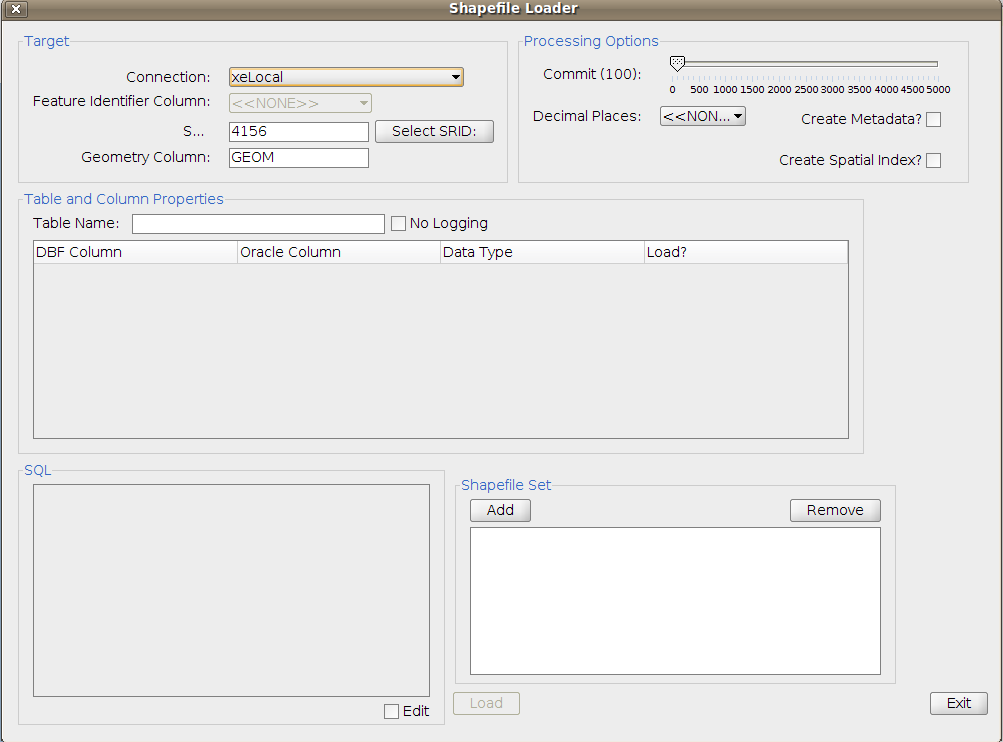Difference between revisions of "Loading shapefiles into Oracle Spatial"
From Wikivyuka
m (→Pomocí GeoRaptor) |
m (→V prostředí GeoRaptor) |
||
| (9 intermediate revisions by the same user not shown) | |||
| Line 1: | Line 1: | ||
| − | == | + | =====V prostředí GeoRaptor===== |
| − | + | Prostředí GeoRaptor nabízí oknový způsob ovládání importu Shapefile souborů do prostředí Oracle. Nastavením různých parametrů lze přenos ovlivnit a díky tomu je možné tuto úlohu významně urychlit. Pro ukázku importu si nejprve stáhněte sadu shapefilů z adresy http://othnas-na101d-c.vsb.cz/ProstoroveDatabaze/Shape.zip. | |
| − | |||
| − | |||
| − | |||
| − | |||
| − | |||
| − | + | *Nejprve se v menu SQLDeveloperu vyberte View/GeoRaptor. | |
| + | *V menu GeoRaptor zvolte Load Shapefile. Otevře se okno s volbou parametrů. | ||
| − | + | [[Image:ImportShapefile.png]] | |
| − | + | V otevřeném okně navolíme parametry pro natažení .shp souborů: | |
| − | * | + | *Kliknutím na Add zvolte umístění .shp, které chceme natáhnout. |
| − | + | *Po označení souboru se v datovém okně zobrazí mapování původních atributů na datovou strukturu, která bude uložena v Oracle. Lze upravit, případně odškrtnout ty atributy, které nechceme přetahovat. | |
| − | * | + | *Označení sloupce s geometrií si přejmenujte tak, aby bylo zřejmé, ke kterým datům se tato geometrie váže. |
| − | + | *V části "Processing Option" lze zvýšit počet záznamů podle velikosti přenášených dat posunem u parametru Commit. | |
| − | + | *Dále pro případ datového typu s desetinnou čárkou můžeme určit, na kolik desetinných míst budou tyto hodnoty ukládány. | |
| − | + | *Zaškrtněte "Create Metadata?". Ušetříte si práci s vkládáním metainformací do systémové tabulky s metadaty. Odpovídající záznam bude uložen během zpracování přenosu. | |
| − | + | *Zaškrtněte "Create Spatial index?". Po přenosu dat, než bude celá úloha ukončena, se automaticky nad geometrickou složkou dat ze shapefilu vytvoří prostorový index. | |
| − | |||
| − | V | ||
| − | |||
| − | |||
| − | |||
| − | |||
| − | |||
| − | |||
| − | |||
| − | |||
| − | |||
| − | |||
| − | |||
| − | |||
| − | |||
| − | |||
| − | |||
| − | |||
| − | |||
| − | |||
| − | |||
| − | |||
| − | |||
| − | |||
| − | |||
| − | |||
| − | |||
| − | |||
| − | |||
| − | |||
| − | |||
| − | |||
| − | |||
| − | |||
| − | |||
| − | |||
| − | |||
| − | |||
| − | |||
| − | |||
| − | |||
| − | |||
| − | |||
| − | |||
| − | |||
| − | |||
| − | |||
| − | |||
| − | |||
| − | [http://gis.vsb.cz/wikivyuka/index.php/Prostorov%C3%A9_datab%C3% | + | [http://gis.vsb.cz/wikivyuka/index.php/Prostorov%C3%A9_datab%C3%A1ze_-_cvi%C4%8Den%C3%AD Hlavní stránka předmětu] |
Latest revision as of 14:12, 7 April 2015
V prostředí GeoRaptor
Prostředí GeoRaptor nabízí oknový způsob ovládání importu Shapefile souborů do prostředí Oracle. Nastavením různých parametrů lze přenos ovlivnit a díky tomu je možné tuto úlohu významně urychlit. Pro ukázku importu si nejprve stáhněte sadu shapefilů z adresy http://othnas-na101d-c.vsb.cz/ProstoroveDatabaze/Shape.zip.
- Nejprve se v menu SQLDeveloperu vyberte View/GeoRaptor.
- V menu GeoRaptor zvolte Load Shapefile. Otevře se okno s volbou parametrů.
V otevřeném okně navolíme parametry pro natažení .shp souborů:
- Kliknutím na Add zvolte umístění .shp, které chceme natáhnout.
- Po označení souboru se v datovém okně zobrazí mapování původních atributů na datovou strukturu, která bude uložena v Oracle. Lze upravit, případně odškrtnout ty atributy, které nechceme přetahovat.
- Označení sloupce s geometrií si přejmenujte tak, aby bylo zřejmé, ke kterým datům se tato geometrie váže.
- V části "Processing Option" lze zvýšit počet záznamů podle velikosti přenášených dat posunem u parametru Commit.
- Dále pro případ datového typu s desetinnou čárkou můžeme určit, na kolik desetinných míst budou tyto hodnoty ukládány.
- Zaškrtněte "Create Metadata?". Ušetříte si práci s vkládáním metainformací do systémové tabulky s metadaty. Odpovídající záznam bude uložen během zpracování přenosu.
- Zaškrtněte "Create Spatial index?". Po přenosu dat, než bude celá úloha ukončena, se automaticky nad geometrickou složkou dat ze shapefilu vytvoří prostorový index.